初めに
プレイヤーが地面に触れているかどうか判定できるようにします。また、transformでのジャンプはどちらかといえば浮遊に近く、違和感があるため、AddForceを用いたジャンプを導入します。

準備
プレイヤーに当たり判定をつけるため、Rigidbody2D, Collider2Dをつけておきましょう。
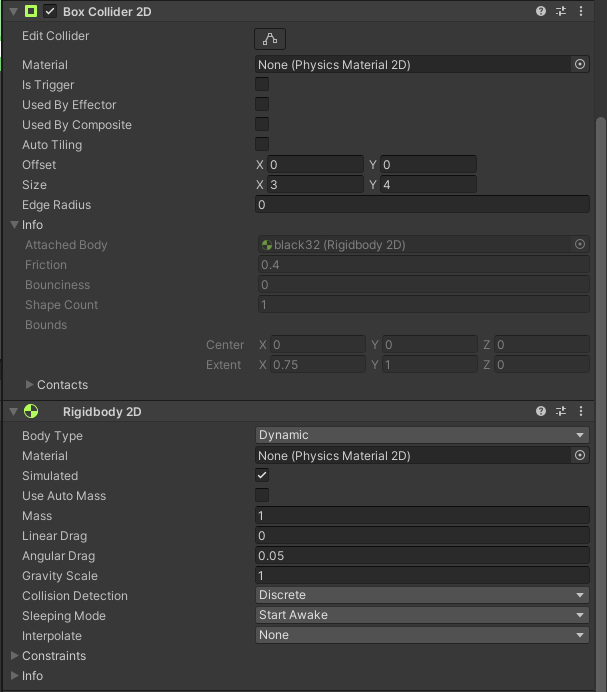
Rigidbody、Colliderについては、下の記事で説明していますので、そちらをご覧ください。
fineworks-fine.hatenablog.com
fineworks-fine.hatenablog.com
また、キー入力を取得する場面がでてきます。その説明については、下の記事をご覧ください。
接地判定を作る
CompareTagを使い、地面に触れているか判定します。
- 地面のtagを "Groud" に変更する

初めから "Groud" というtagが用意されているわけではありません。Add Tag をクリックし、"Groud" というtagを追加しましょう。
- プレイヤーのスクリプトを変更する
プレイヤーのスクリプトに次を追加します。
using System.Collections; using System.Collections.Generic; using UnityEngine; public class PlayerScript : MonoBehaviour { //接地判定 private bool isGround = false; //何かに触れているときに呼び出される void OnCollisionStay2D(Collision2D collision) { if(collision.collider.CompareTag("Ground")) { isGround = true; } } //何かから離れたときに呼び出される void OnCollisionExit2D(Collision2D collision) { if(collision.collider.CompareTag("Ground")) { isGround = false; } } }
CompareTagを使い、触れたオブジェクトのtagが "Groud" か判定しています。触れたオブジェクトのtagが "Groud" ならば isGroud をtrueに、離れたオブジェクトが "Groud" ならば isGroud を false にしています。
この接地判定の注意点
今回は簡単のために、このような処理をしていますが、このままではプレイヤーの頭や体が地面に触れているときにも "isGroud" がtrueになります。本当に地面に足がついている場合のみを取得したい場合は、プレイヤーの足に空のオブジェクトをつけておき、それに地面が触れているか判定しましょう。
AddForceを使ってジャンプする
AddForceを使って、プレイヤーに力を加えジャンプさせます。AddForceについての説明は、上にリンク先を載せたRigidbody2Dの記事に載せていますので、割愛します。
プレイヤーのスクリプトを下のように書き換えます。
using System.Collections; using System.Collections.Generic; using UnityEngine; public class PlayerScript : MonoBehaviour { //Animatorを入れる変数 private Animator animator; //Rigidbory2D private Rigidbody2D rb; public float JumpForce = 200f; //ジャンプ力 //接地判定 private bool isGround = false; void Start() { //Animatorを取得 animator = GetComponent<Animator>(); //Rigidbody2Dを取得 rb = this.GetComponent<Rigidbody2D>(); } // Update is called once per frame void Update() { if (Input.GetAxis("Horizontal") > 0) //HorizontalのPositive Buttonが押されたら { this.transform.position += new Vector3(0.1f, 0.0f, 0.0f); //右を向くためにScaleのx成分を変更 this.transform.localScale = new Vector3(-0.5f, 0.5f, 0.5f); //AnimatorパラメーターのWalkをtrueに animator.SetBool("Walk", true); } else if(Input.GetAxis("Horizontal") < 0) //HorizontalのNegative Buttonが押されたら { this.transform.position += new Vector3(-0.1f, 0.0f, 0.0f); //左を向くためにScaleのx成分を変更 this.transform.localScale = new Vector3(0.5f, 0.5f, 0.5f); //AnimatorパラメーターのWalkをtrueに animator.SetBool("Walk", true); } else { //入力されていないときはWalkをfalseに animator.SetBool("Walk", false); } if(Input.GetAxis("Jump") > 0) //JumpのPositive Buttonが押されたら { if(isGround) { Vector2 force = new Vector2(0, JumpForce); //y軸方向のみ数値を加える rb.AddForce(force); //ジャンプ //AnimatorパラメーターのJumpをtrueに animator.SetBool("Jump", true); } } else { //AnimatorパラメーターのJumpをfalseに animator.SetBool("Jump", false); } } void OnCollisionStay2D(Collision2D collision) { if(collision.collider.CompareTag("Ground")) { isGround = true; } } void OnCollisionExit2D(Collision2D collision) { if(collision.collider.CompareTag("Ground")) { isGround = false; } } }
実行結果
ジャンプ力が変えたい場合は、JunpForceの値を変更しましょう。publicにしているのでInspectorから変更できます。
最後に
接地判定、AddForceによるジャンプの処理を作りました。いままでの記事で学んだことの復習にもなったのではないでしょうか。